Benutzerdefinierten Aktionen aus einem Workflow aufrufen
Workflows enthalten zahlreiche Fähigkeiten zur Unterstützung von Geschäftsszenarien. Das Aufrufen einfacher SDK-Aktionen für einen Datensatz, beispielweise Erstellen, Aktualisieren und Löschen, aus einem Workflow ist auf eine Reihe von Geschäftsszenarien anwendbar. Wenn Sie die Funktionalität der Workflows mit der Leistungsfähigkeit benutzerdefinierter Aktionen verbinden, die direkt über einen Workflow aufgerufen werden, fügen Sie Ihrer Anwendung einen ganz neuen Bereich an Geschäftszenarien hinzu, ohne Code schreiben zu müssen.
Wir schauen uns das Szenario an, in dem benutzerdefinierte Aktionen aus einem Workflow aufgerufen werden. Wir rufen eine benutzerdefinierte Aktion auf, um die Genehmigung des Managers anzuforden, wenn ein Rabatt für eine bestimmte Verkaufschance über 20 % liegt.
Erstellen eines benutzerdefinierten Attributs
Wählen Sie im Projektmappen-Explorer Prozesse aus.
Wählen Sie auf der Navigationsleiste Neu aus. Geben Sie einen Namen für den Prozess ein und wählen Sie die Kategorie Aktion aus.
Um eine Genehmigung für den Rabatt anzufordern, verwenden wir eine benutzerdefinierte Aktion mit der Bezeichnung Genehmigungsprozess. Wir haben den Eingabeparameter SpecialNotes und den Schritt E-Mail senden, um eine neue Nachricht zu erstellen und eine Anforderung für die Genehmigung des Managers zu senden, wie hier beschrieben.
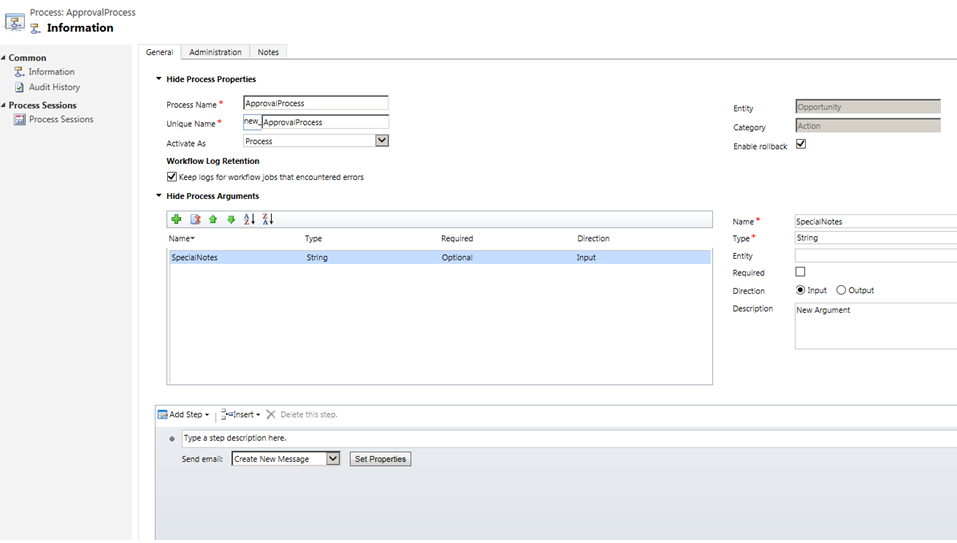
Um die E-Mail-Nachricht zu konfigurieren, wählen Sie Eigenschaften festlegen aus. Wenn das Formular geöffnet wird, verwenden Sie den Formular-Assistent, um spezielle Notizen und weitere Informationen zu der E-Mail hinzuzufügen (siehe Screenshot). Um die speziellen Notizen hinzuzufügen, platzieren Sie den Cursor an der Stelle in der Nachricht, an der sie angezeigt werden sollen. Dann wählen Sie im Formular-Assistent unter Suchen nach den Eintrag Argumente in der ersten Dropdownliste aus und wählen SpecialNotes in der zweiten Dropdownliste aus und wählen dann OK.
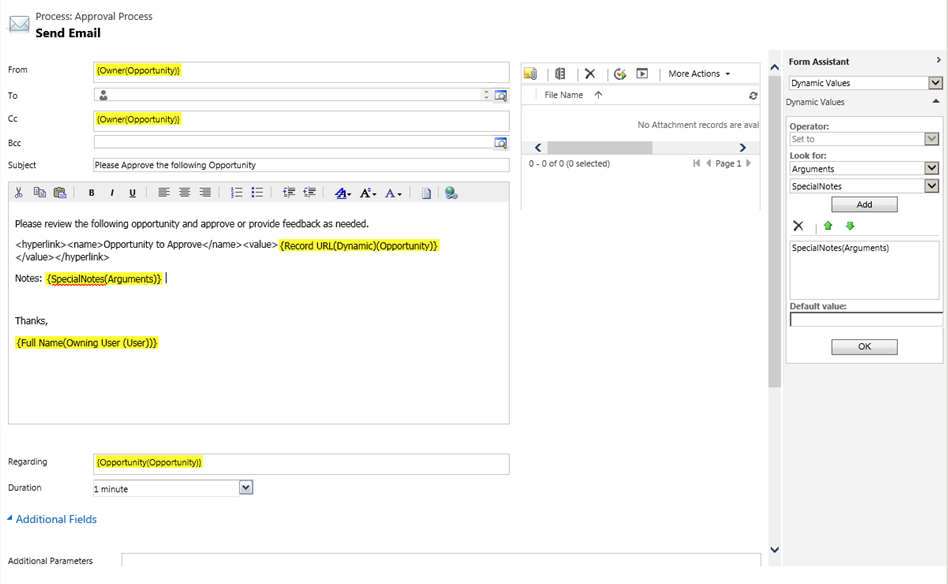
Bevor Sie die Aktion aus einem Workflow aufrufen können, müssen Sie sie aktivieren. Nachdem Sie die Aktion aktiviert haben, können Sie ihre Eigenschaften anzeigen, indem Sie Eigenschaften anzeigen auswählen.
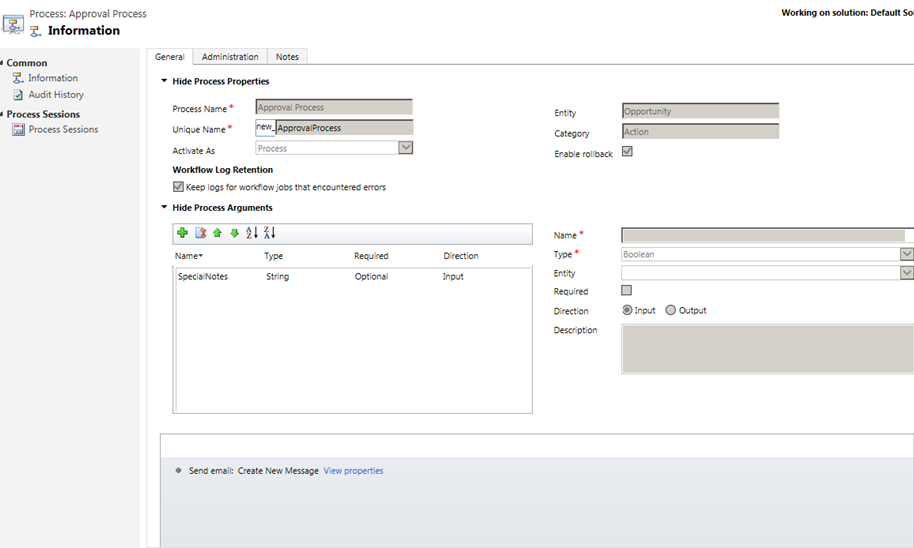
Aufrufen einer angepassten Aktion aus einem Workflow
Gehen Sie zu Einstellungen>Prozesse.
Wählen Sie auf der Navigationsleiste Neu aus. Geben Sie einen Namen für den Prozess ein und wählen Sie die Kategorie Workflow aus.
Wir erstellen einen Workflow, der die benutzerdefinierte Aktion Genehmigungsprozess aufruft, wenn die Genehmigung des Managers für einen Rabatt von über 20 % für eine Verkaufschance erforderlich ist.
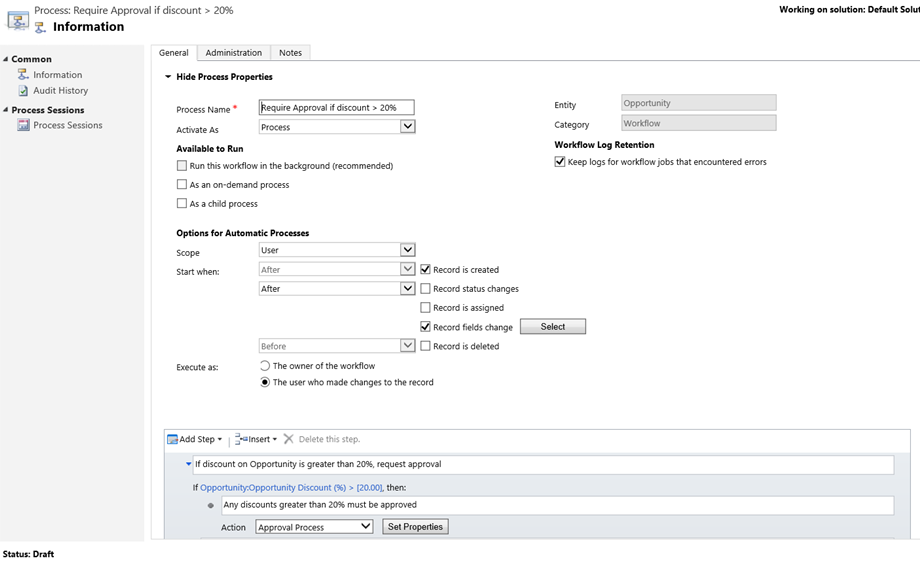
Sie können die Eingabeeigenschaften der Aktion festlegen, indem Sie Eigenschaften festlegen auswählen. Wir haben einen Namen der Firma für die Verkaufschance in den speziellen Notizen hinzugefügt. Wählen Sie im Formular-Assistent unter Suchen nach in der ersten Dropdownliste Firma aus, wählen Sie in der zweiten Dropdownliste Firmenname aus, und wählen Sie dann OK aus. Die Eigenschaft Ziel wird benötigt und wird vom System aufgefüllt. Die {Opportunity(opportunity)} in der Eigenschaft Ziel ist dieselbe Verkaufschance, auf der der aufrufende Workflow ausgeführt wird. Alternativ kann eine bestimmte Verkaufschance für die Zieleigenschaft mithilfe der Suche ausgewählt werden.
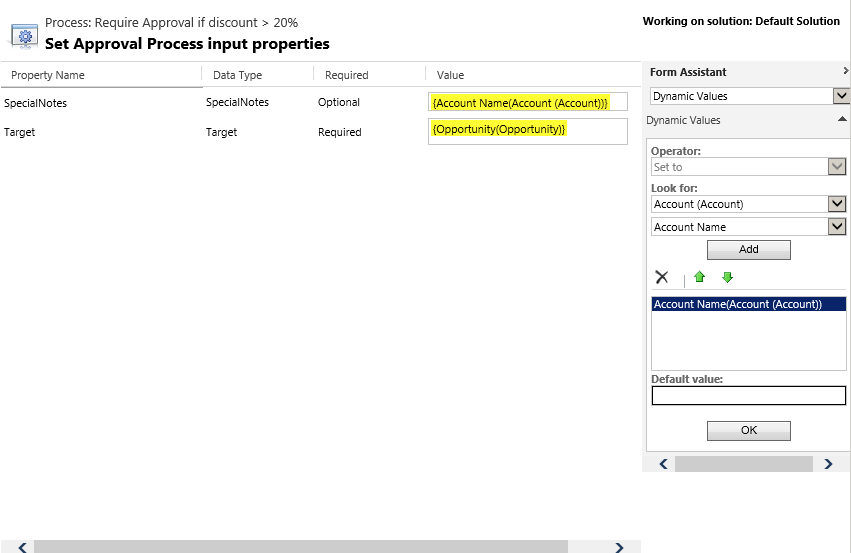
Siehe auch
Aktionsübersicht
Konfigurieren von benutzerdefinierten Prozessaktionen aus einem Workflow
Übersicht über Workflowprozesse